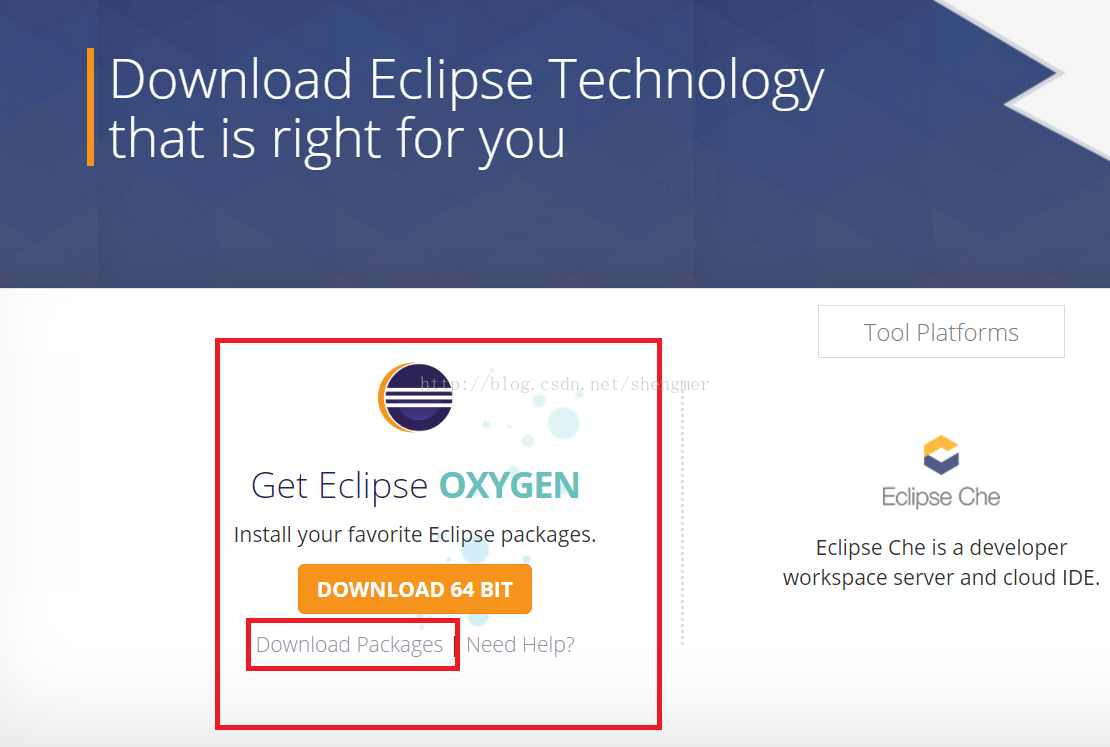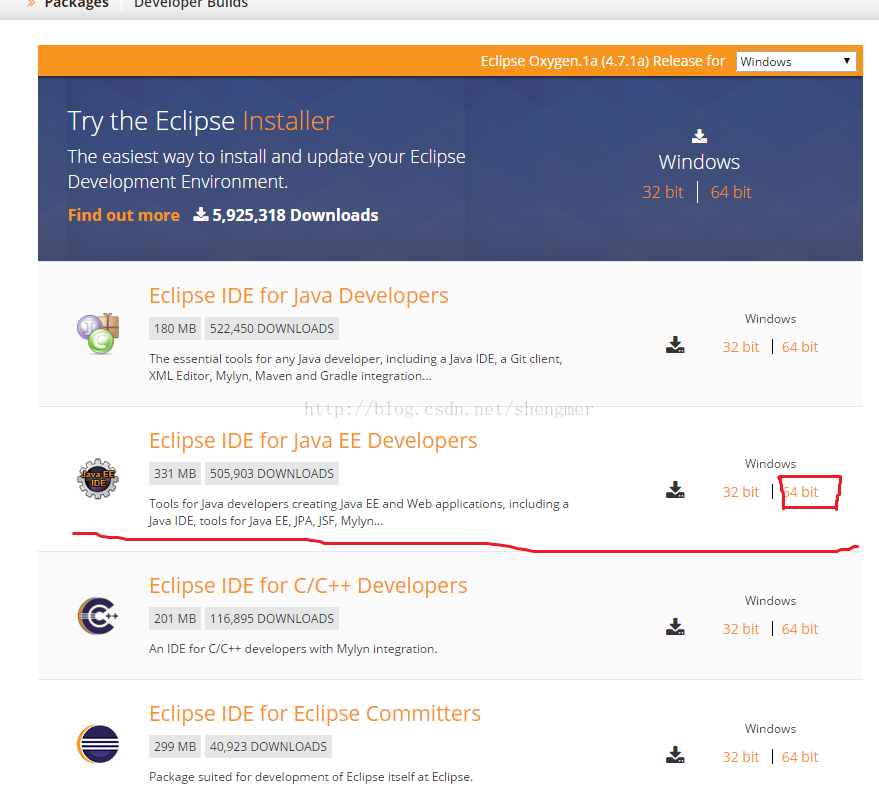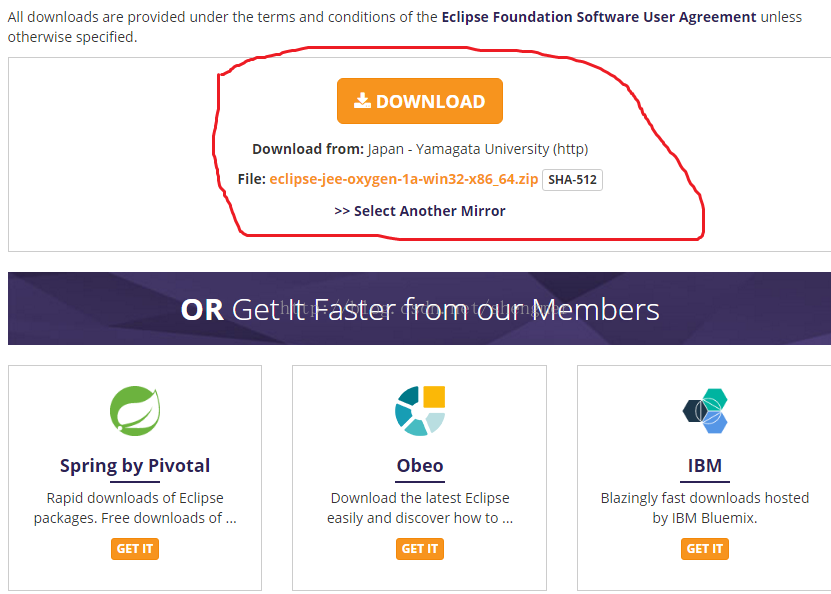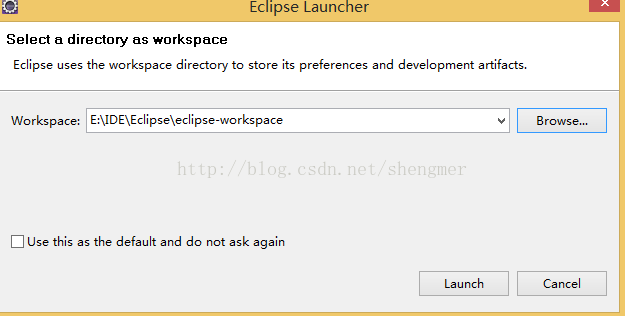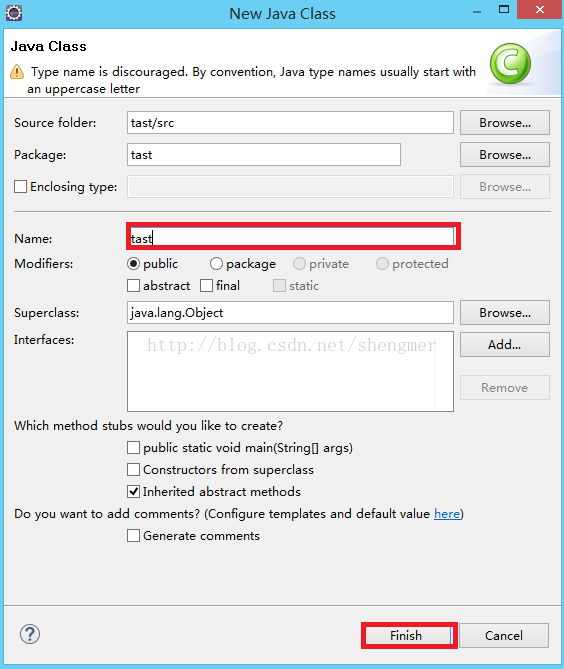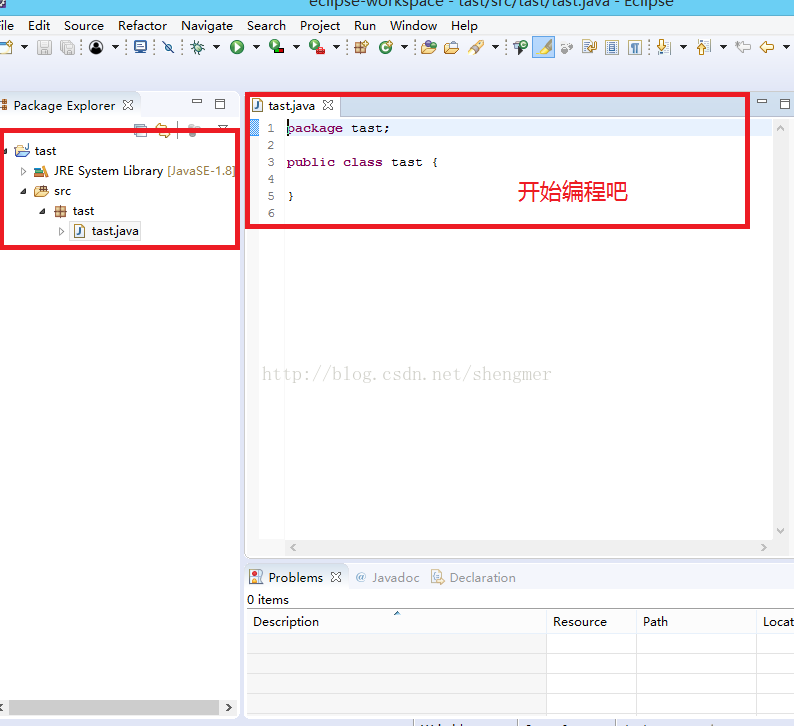java入門之搭建java開發環境
步驟一:要想安裝Eclipse,我們首先就得安裝JDK,我也相信網上有一大堆資源辣,環境配置神馬的搜一搜都可以你懂得
(好吧,你要是實在是懶,搜都讓我幫你搜,只能給你地址https://jingyan.baidu.com/article/b7001fe18631e70e7282dd1b.html)
JDK下載地址:http://www.oracle.com/technetwork/java/javase/downloads/jdk8-downloads-2133151.html
(64位電腦選擇64位的下載,就是那個Windows x64)
步驟二:迴歸迴歸正題,下載安裝Eclipse
下載網址:https://www.eclipse.org/downloads/
點選download 64bit,進入下載頁面(備註:如果有小朋友想下載其他的版本,點選下面Download PAckages就可以了)
裡面會有各種版本,針對自己需要的下載就可以,其實下載標準版基本都可以了,如果想加入外掛,可以後期自己加
版本:
1、eclipse classic 是eclipse的標準版:標準版;
2、eclipse ide for java developer : 標準版基礎上增加java開發外掛;
3、Eclipse IDE for Java EE Developers:標準版基礎上增加j2ee開發的外掛
4、Eclipse for RCP/Plug-in Developers :標準版基礎上增加RCP和外掛開發
5、Eclipse IDE for C/C++ Developers :標準版基礎上增加C/C++開發的外掛
6、Eclipse IDE for Eclipse Committers這個版本是用於Eclipse本身的開發使用的。
區別:
1、外掛不同,開發方向不同
2、解壓後發現不同版本中plugins/features目錄下的檔案不同而已。
3、Eclipse Classic的帶有source
是的,就是點選紅框的地方,等待下載之後,直接開啟安裝包,我建議是安裝在別的盤
再附上IDE的安裝:
1.Eclipse下載地址:點選開啟連結
http://www.eclipse.org/downloads/
進入介面:點選 Download Packages,看清楚不是 DOWNLOAD 64 BIT !
進入下一個介面:如圖所示,在 Eclipse IDE for Java EE Developers 項的最右邊,點選 64 Bit 。
進入下一個介面;如圖所示,點選 DOWNLOAD ;
進入一個捐款頁面,如圖所示:不用理它,等5秒鐘左右會彈出下載的介面,下載就可以了。
將下載的資料夾解壓出來,開啟,找到如下圖的 eclipse.exe 檔案,雙擊:
進入安裝頁面,如圖所示:第一次開啟需要設定工作環境,你可以指定工作目錄,點選 Launch 安裝;
安裝好會自動開啟Eclipse,如圖所示:File右鍵–>New–>Java Project,建立新專案;
進入建立新專案介面,如圖所示:填寫 Project name (專案的名字),點選 Finish ;
建立專案完成,如圖所示:tast右鍵–>New–>Class,建立 .java 檔案;
如圖所示:填寫Name(.java 檔案的名字),點選 Finish ;
Eclipse專案建立完成,如圖所示:這樣在程式碼框裡面你就可以開始輸入程式碼啦!